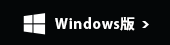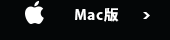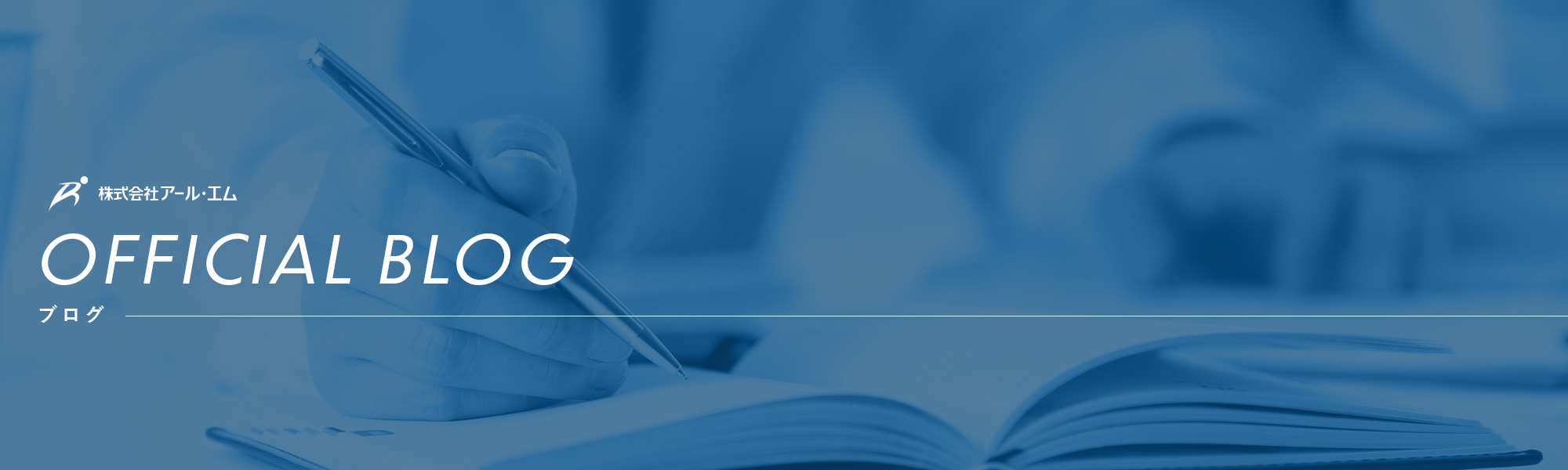
投稿にリンクを挿入したい
編集画面上部のツールバーに「リンクの挿入/編集」の機能が用意されています。
1.リンク元になるテキスト(文字列)を入力します。
※先に投稿の文章全体を完成させておくことをお勧めします。
2.リンク元になるテキストを左クリックしながらなぞります。
→文字が白抜きになり選択された状態になります。
3.テキストを選択して状態で、
ツールバーの「リンクの挿入/編集」をクリックします。
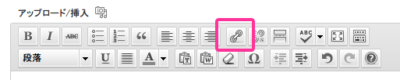
4.「リンクの挿入/編集」のウインドウが開きます。
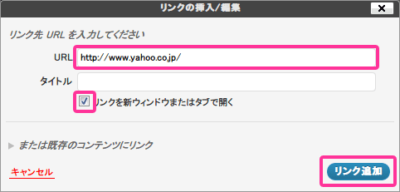
以降、5以降の説明に従ってリンクの設定を行ってください
5-1 外部のホームページにリンクする
・「URL」にリンク先のホームページのアドレスを入力します。
「タイトル」は空欄でも構いません。
・入力する場合はリンク先のホームページの説明を端的に入力してください。
そのホームページのタイトルなどが適切です。
・「リンクを新ウインドウでまたはタブで開く」にチェックを入れます。
チェックしない場合には表示が切り替わってしまいます。
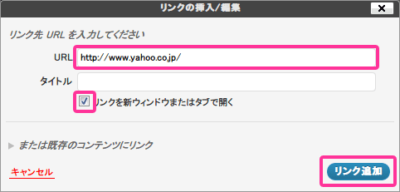
最後に「リンク追加」をクリックすると選択したテキストにリンクが挿入されます。
5-2 ホームページ内の他のページにリンクする
・「または既存のコンテンツにリンク」をクリックします。
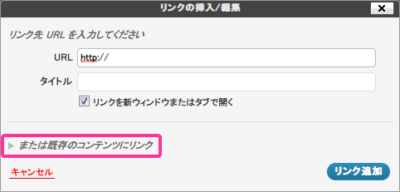
→ホームページ内の他のページタイトルのリストが表示されます。
・リストからリンクしたいページタイトルをクリックして選択します。
「URL」「タイトル」は自動で入力されます。
・「リンクを新ウインドウでまたはタブで開く」はチェックを外してください。
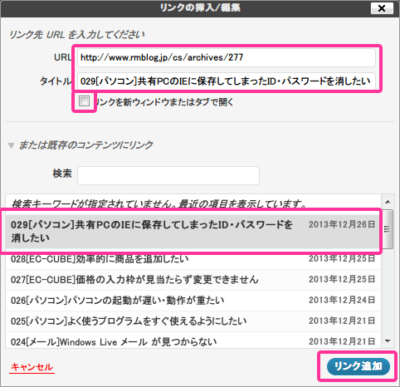
最後に「リンク追加」をクリックすると選択したテキストにリンクが挿入されます。
※編集画面内ではリンクは動作しません。公開後は必ず動作の確認を行ってください。